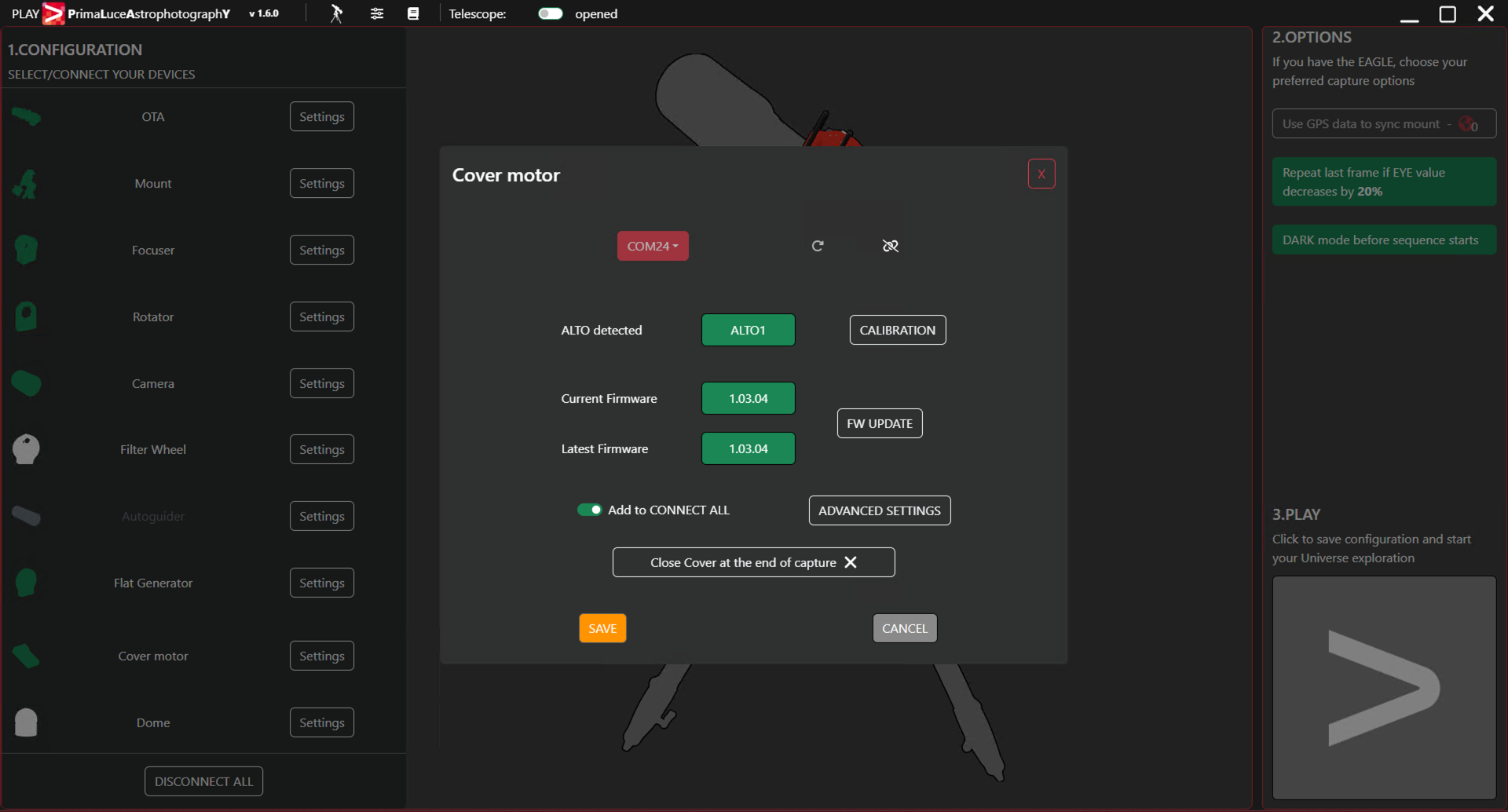Prima di utilizzare PLAY, controllate che il vostro telescopio sia impostato correttamente per la sessione di astrofotografia. Questo cambia in base al telescopio e agli accessori, quindi fate riferimento al suo manuale utente. Nell’immagine sotto potete vedere un esempio di telescopio per astrofotografia con montatura equatoriale ed EAGLE, ECCO, ESATTO and ARCO e la guida di questo paragrafo è stata scritta con questo telescopio. Se utilizzate un diverso telescopio alcuni dettagli della presente guida potranno essere diversi. Prima di iniziare ad usare il vostro telescopio, verificate che sia stabile, che sia correttamente alimentato e che i cavi che connettono i diversi dispositivi consentano un libero movimento in tutte le direzioni.
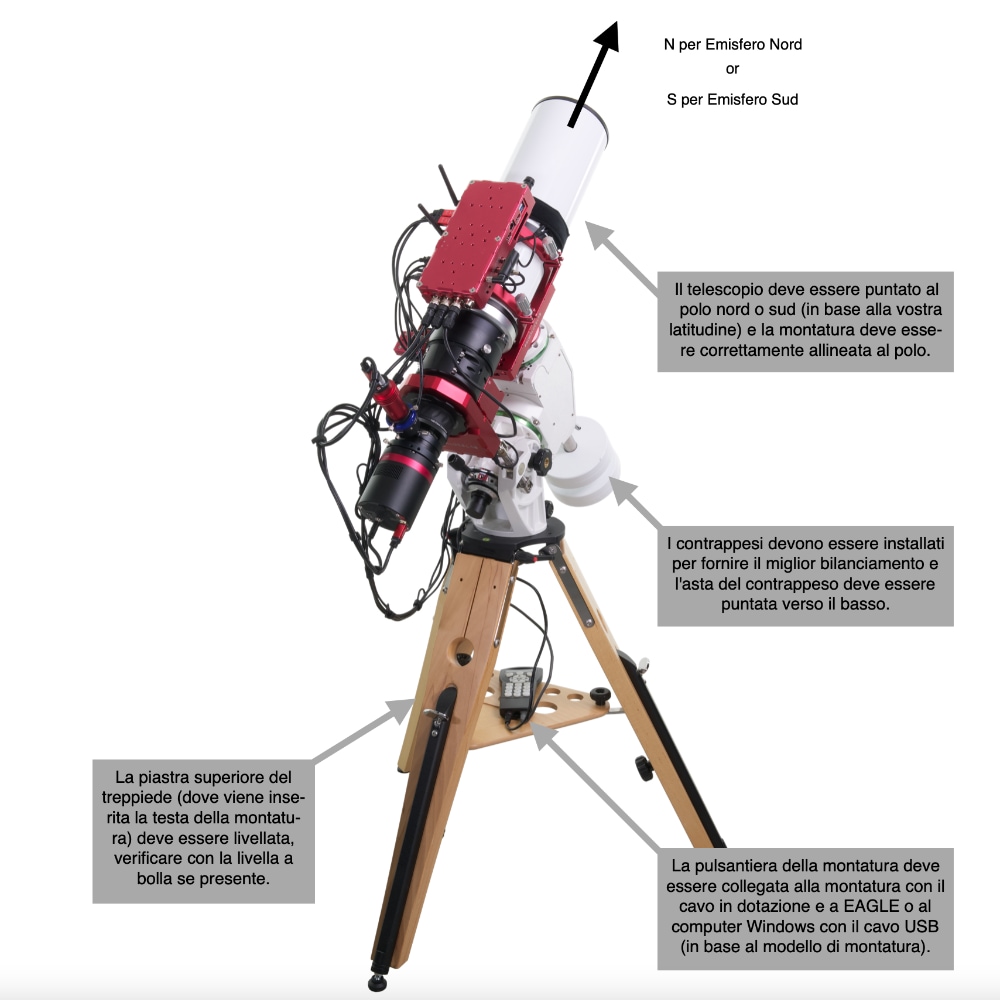
Cliccate sulla sezione OTA (potete cliccare sia sulla forma del tubo ottico dell’immagine centrale che sul testo OTA nella colonna di sinistra). Si aprirà una finestra popup in cui è possibile selezionare il tipo di telescopio che utilizzate, il suo diametro e la lunghezza focale (in millimetri). Premete il pulsante SAVE per confermare la selezione.
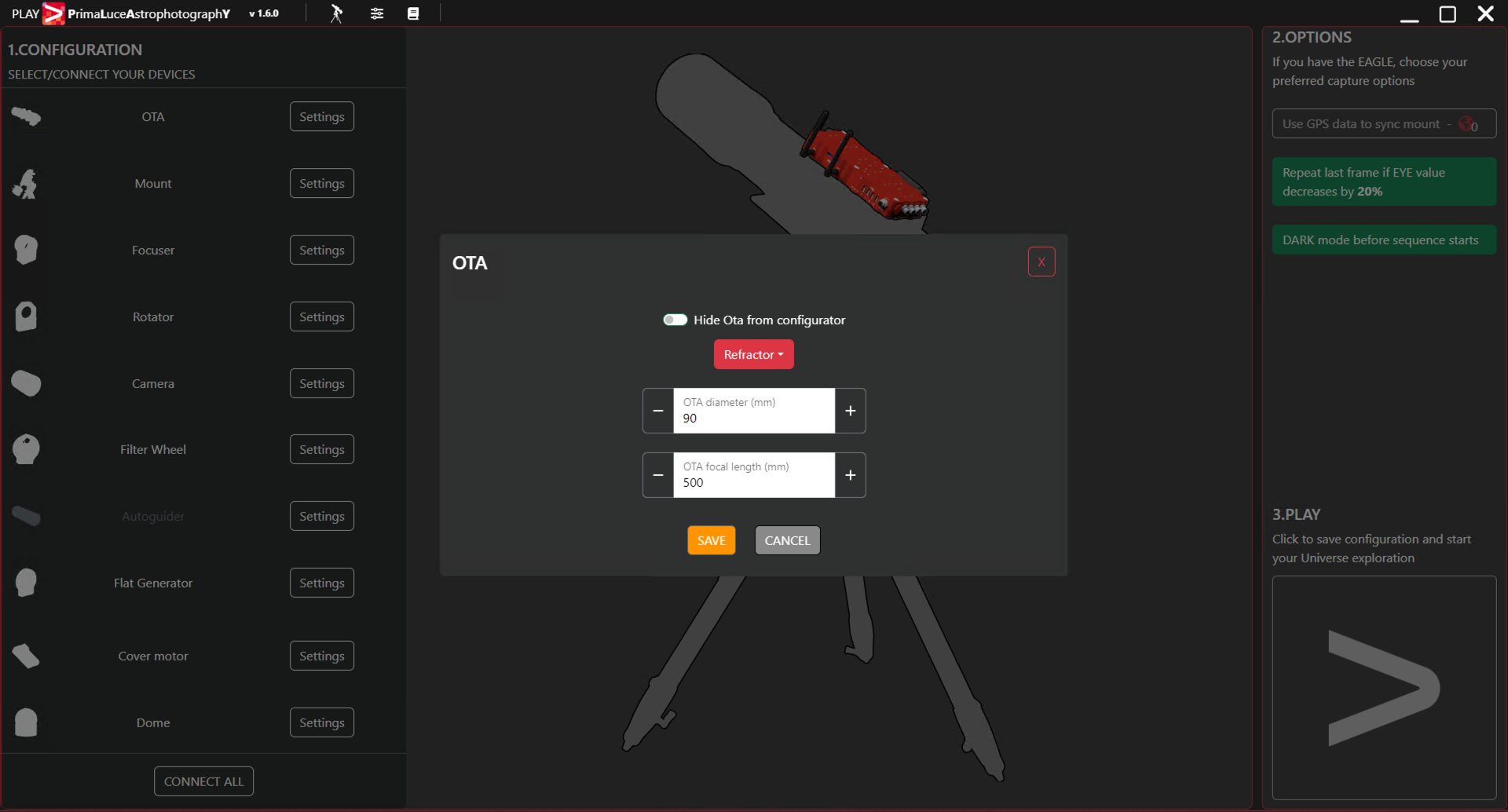
Se volete controllare la vostra montatura equatoriale compatibile con PLAY, cliccate su Mount per effettuare il collegamento alla montatura. Visto che avete un telescopio su montatura equatoriale, selezionate EQ, quindi cliccate su “Select Ascom Driver” per selezionare il driver ASCOM. Cliccate sull’icona con l’ingranaggio per visualizzare le proprietà ASCOM. NOTA: per collegare la vostra montatura ASCOM a PLAY, dovete utilizzare l’ultima piattaforma ASCOM (testato con versione 6.5 e successive) e il driver ASCOM della vostra montatura. Se non conoscete come usare i driver ASCOM, fate riferimento al paragrafo “Come installare i driver ASCOM della montatura” e al manuale della vostra montatura.
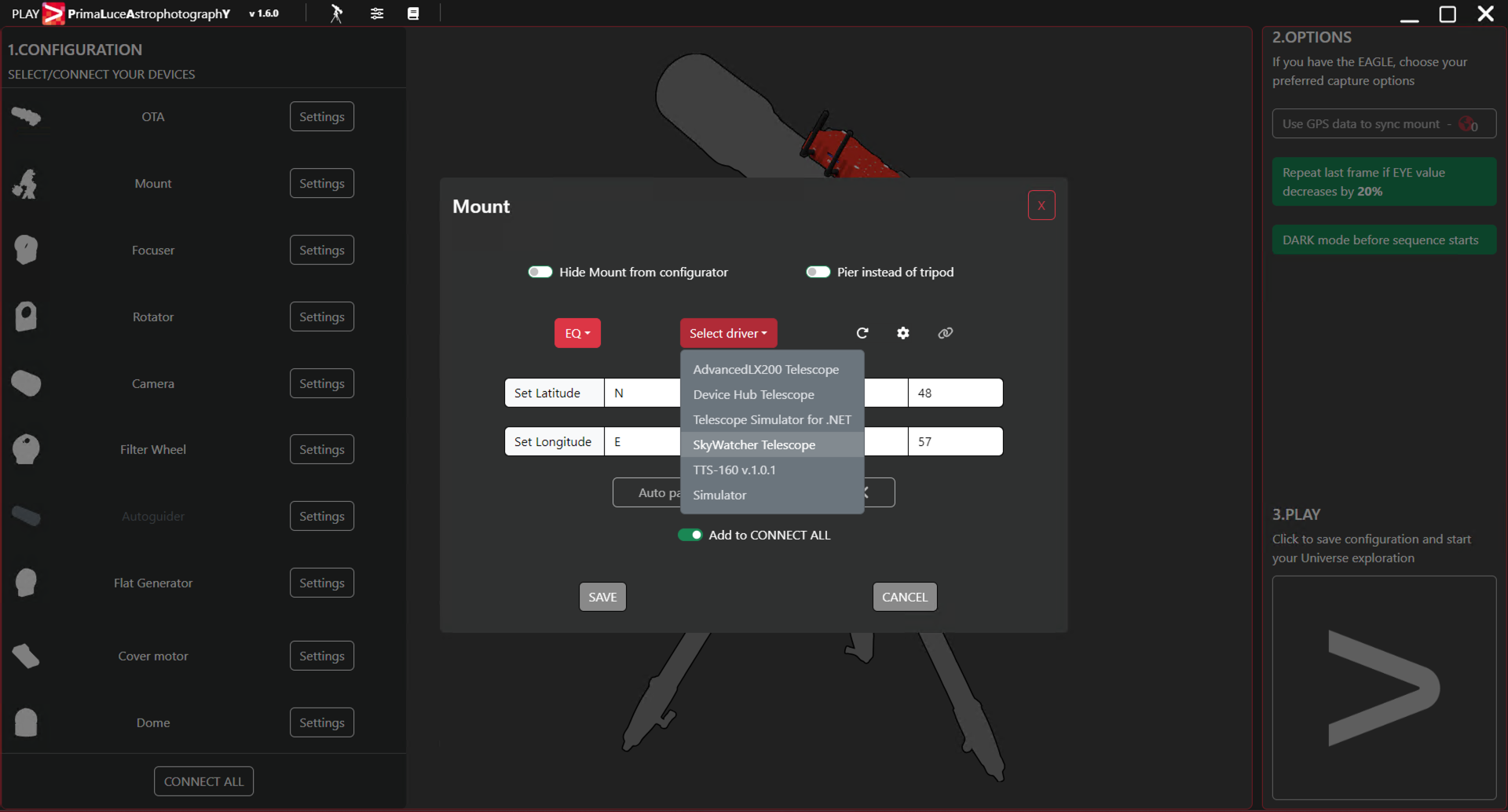
Nella finestra delle proprietà ASCOM che si apre, impostate la porta COM creata per la vostra montatura. Ad esempio, potete entrare in Gestione Dispositivi di Windows e controllare quale numero di porta COM crea Windows quando collegate il cavo USB dalla pulsantiera della montatura al vostro computer EAGLE o Windows. Per identificarlo meglio, potete anche collegare e scollegare il cavo USB in quanto questo aggiornerà l’elenco in Gestione Dispositivi. Quindi digitate i valori di Latitudine e Longitudine per la vostra posizione e premete il pulsante OK per confermare.
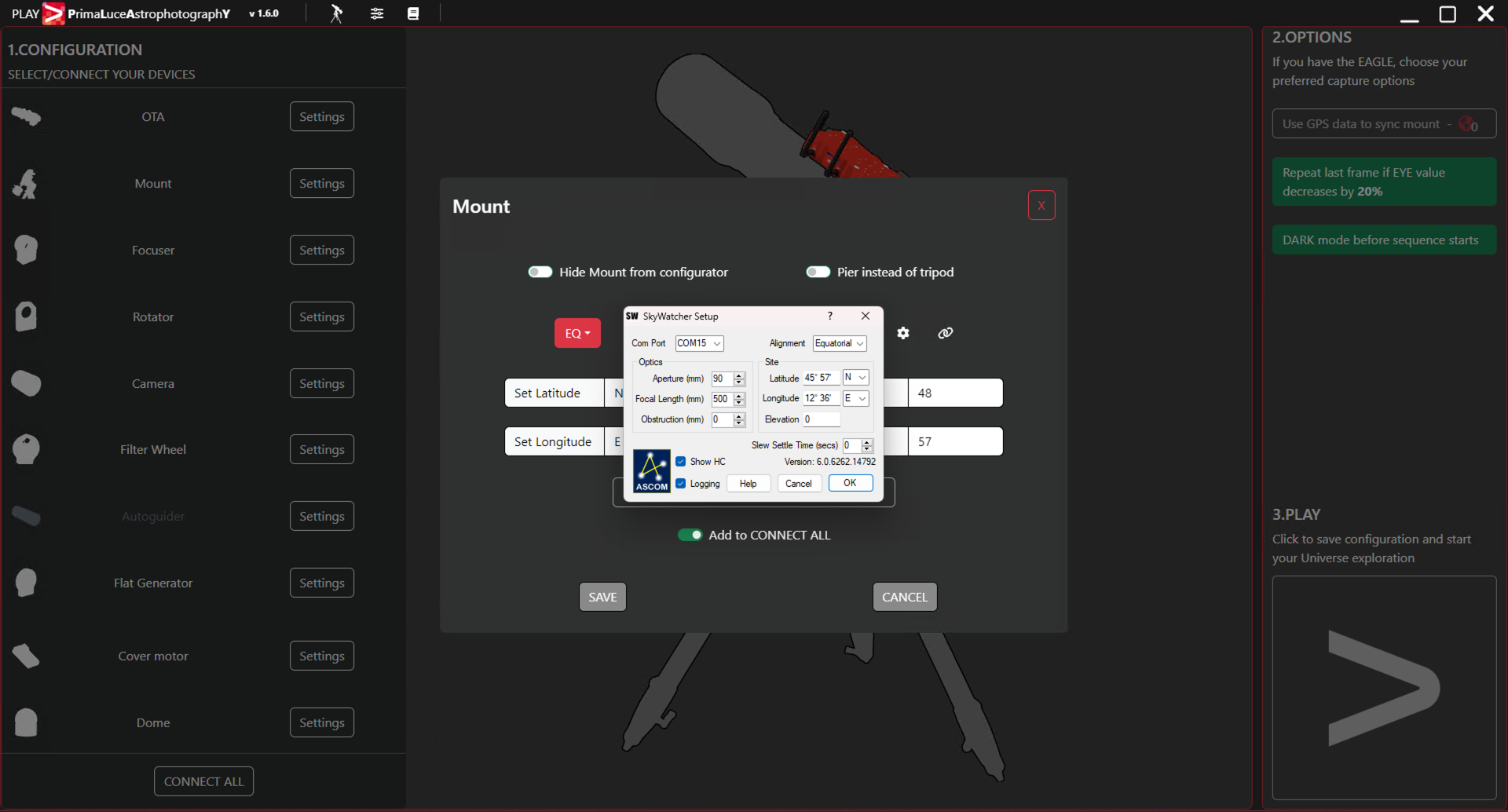
Scrivete le stesse Latitude e Longitude nei campi appropriati e premete l’icona Connect per attivare la connessione alla montatura. Vedrete la notifica che conferma il collegamento alla montatura. Se volete che PLAY si ricordi delle impostazioni di collegamento alla vostra montatura per consentirvi di usare la funzione CONNECT ALL la prossima volta che usate PLAY, selezionate l’opzione “add to CONNECT ALL”. Premete il bottone SAVE per confermare.
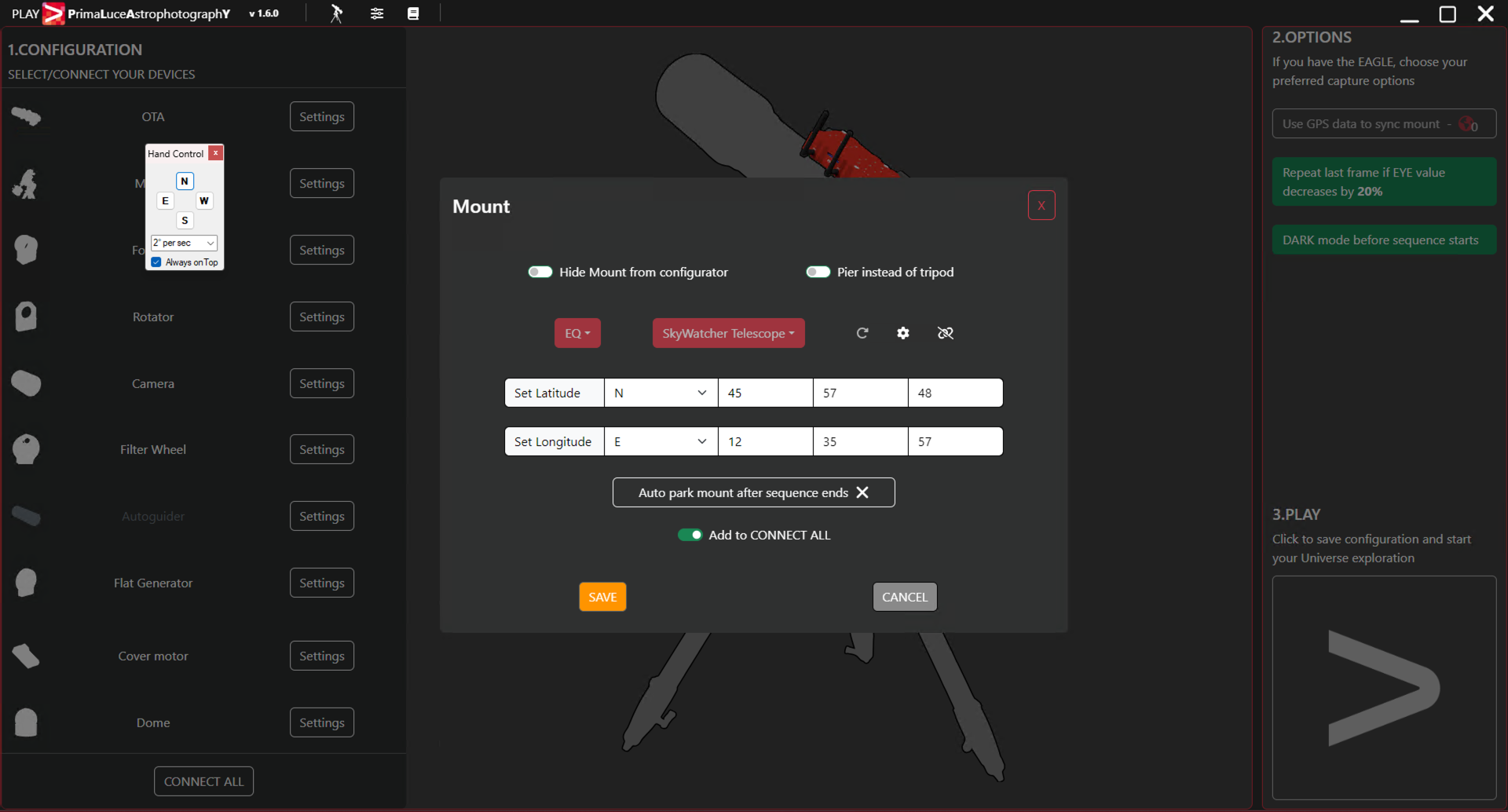
Se avete un SESTO SENSO 2 o ESATTO, cliccate la sezione Focuser (potete cliccare sia la forma del focheggiatore oppure la scritta Focuser nella colonna di sinistra). Si aprirà una finestra in cui potete indicare la porta COM associata ai focheggiatore ESATTO o alla motorizzazione SESTO SENSO2. Se non sapete quale porta COM è associata al vostro ESATTO o SESTO SENSO 2, potete entrare in Gestione Dispositivi di Windows e controllare quale numero di porta COM crea Windows quando collegate il cavo USB da ESATTO o SESTO SENSO2. Per identificarlo meglio, potete anche collegare e scollegare il cavo USB in quanto questo aggiornerà l’elenco in Gestione Dispositivi. Quindi premete l’icona Connect per avviare il collegamento al focheggiatore. Se volete che PLAY si ricordi delle impostazioni di collegamento alla vostra montatura per consentirvi di usare la funzione CONNECT ALL la prossima volta che usate PLAY, selezionate l’opzione “add to CONNECT ALL”. Premete “SAVE” per confermare.
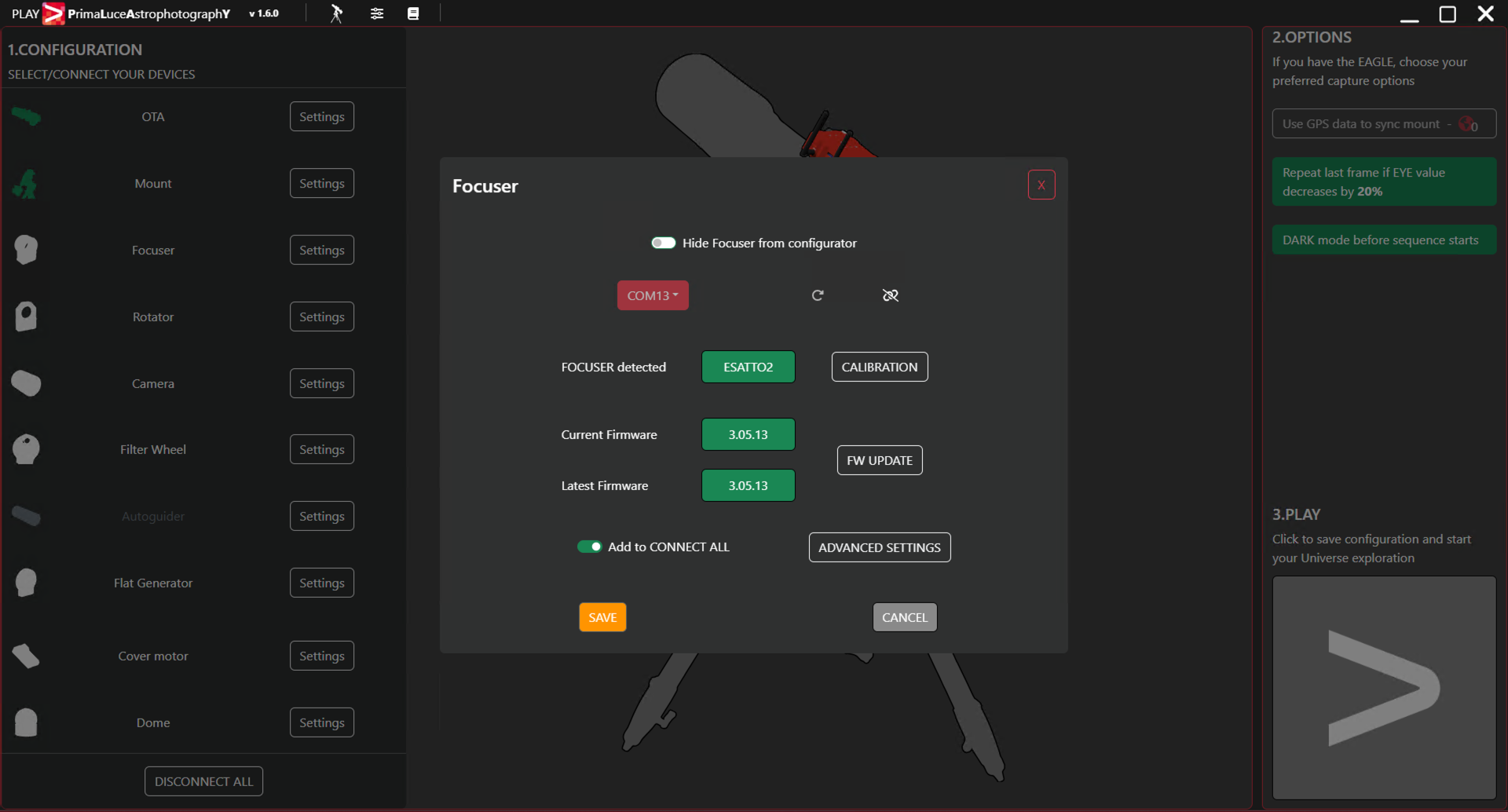
Se avete anche il rotatore ARCO, fate clic sulla sezione Rotator (è possibile fare clic sia sulla forma del rotatore dell’immagine centrale che sul testo Rotator nella colonna di sinistra). Si aprirà una finestra popup in cui potete vedere se il rotatore è abilitato. Se non è abilitato, fate clic sul pulsante ENABLE ROTATOR. Quindi, se è la prima volta che abilitate il rotatore ARCO con il vostro ESATTO o SESTO SENSO 2, fate clic sul pulsante CALIBRATION. Nota: la calibrazione del rotatore deve essere eseguita ogni volta che si abilita/disabilita il rotatore ARCO con ESATTO o SESTO SENSO 2. Dopo aver abilitato e calibrato ARCO la prima volta, è possibile mantenerlo abilitato e non è necessario disattivarlo. Per lo stesso motivo, la calibrazione deve essere rifatta se ruotate meccanicamente ARCO rispetto al focheggiatore.
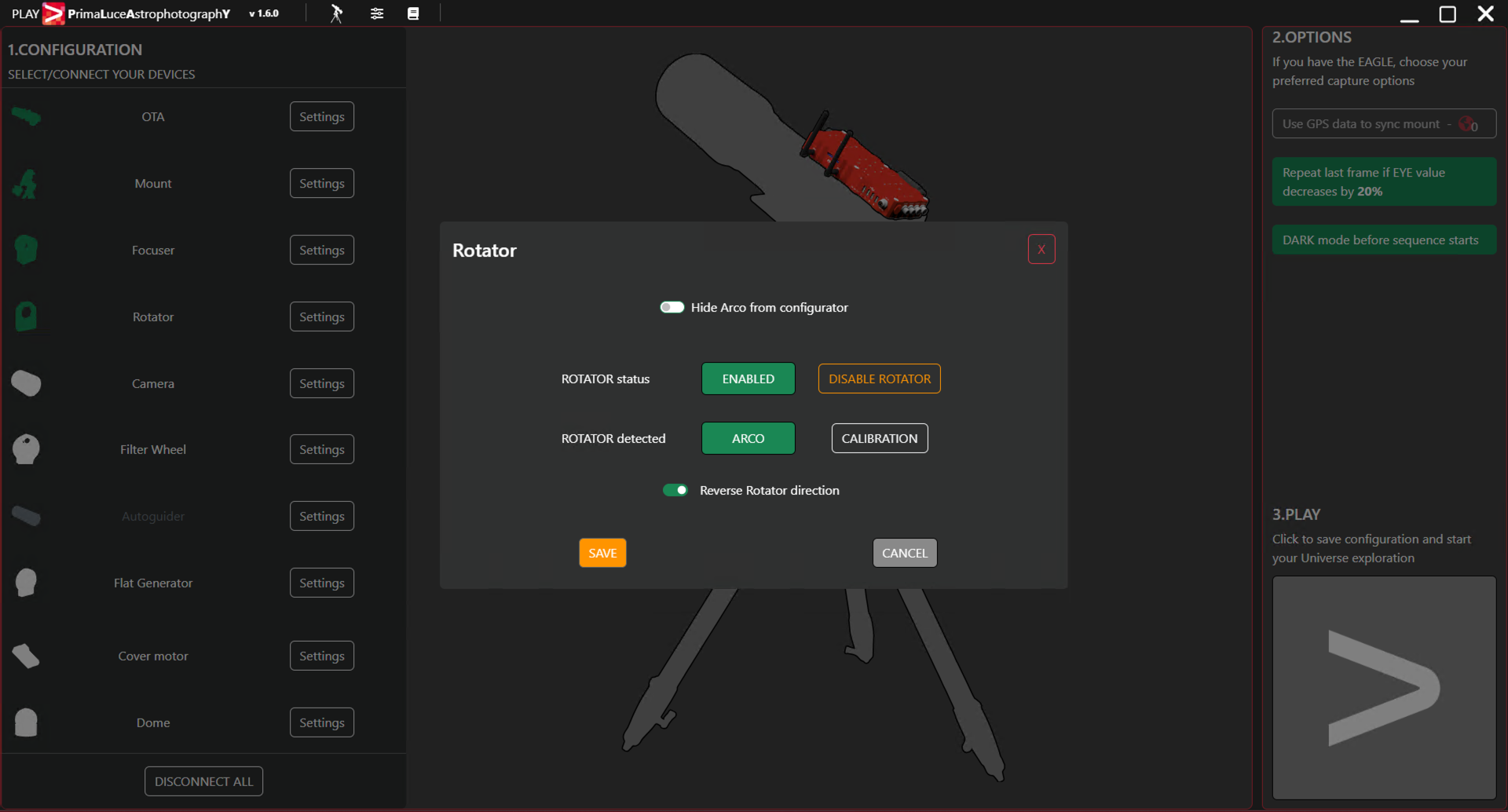
Se volete controllare una camera ASCOM con PLAY, cliccate sulla sezione Camera (potete cliccare sia sulla forma della camera dell’immagine centrale che sul testo Camera nella colonna di sinistra). Si aprirà una finestra popup in cui potete selezionare il driver ASCOM della vostra camera (attenzione: per funzionare, è necessario avere installato nel vostro computer anche la piattaforma ASCOM almeno versione 6.5). Quindi premete l’icona Connect per avviare la connessione alla camera.
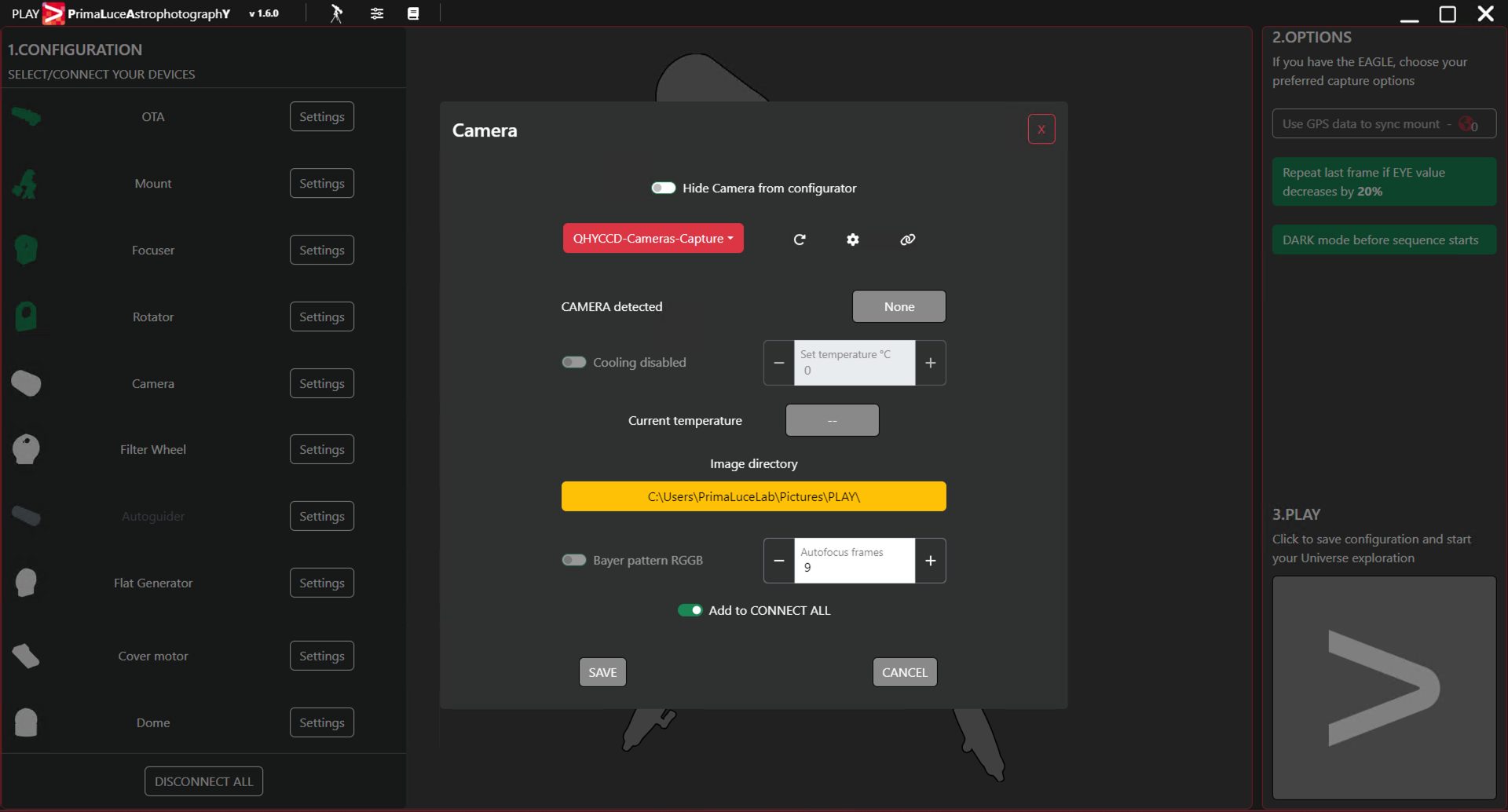
Vedrete il codice della camera rilevata, potrete attivare il raffreddamento e impostare una temperatura di raffreddamento. Se fate clic sul campo “Image directory” (in giallo), sarete in grado di selezionare dove PLAY salverà i file delle immagini catturate. Se volete che PLAY ricordi le impostazioni di collegamento della camera per consentirvi di utilizzare la funzione CONNECT ALL la prossima volta che avviate PLAY, selezionate l’opzione “add to CONNECT ALL”. Premete il pulsante SAVE per confermare.
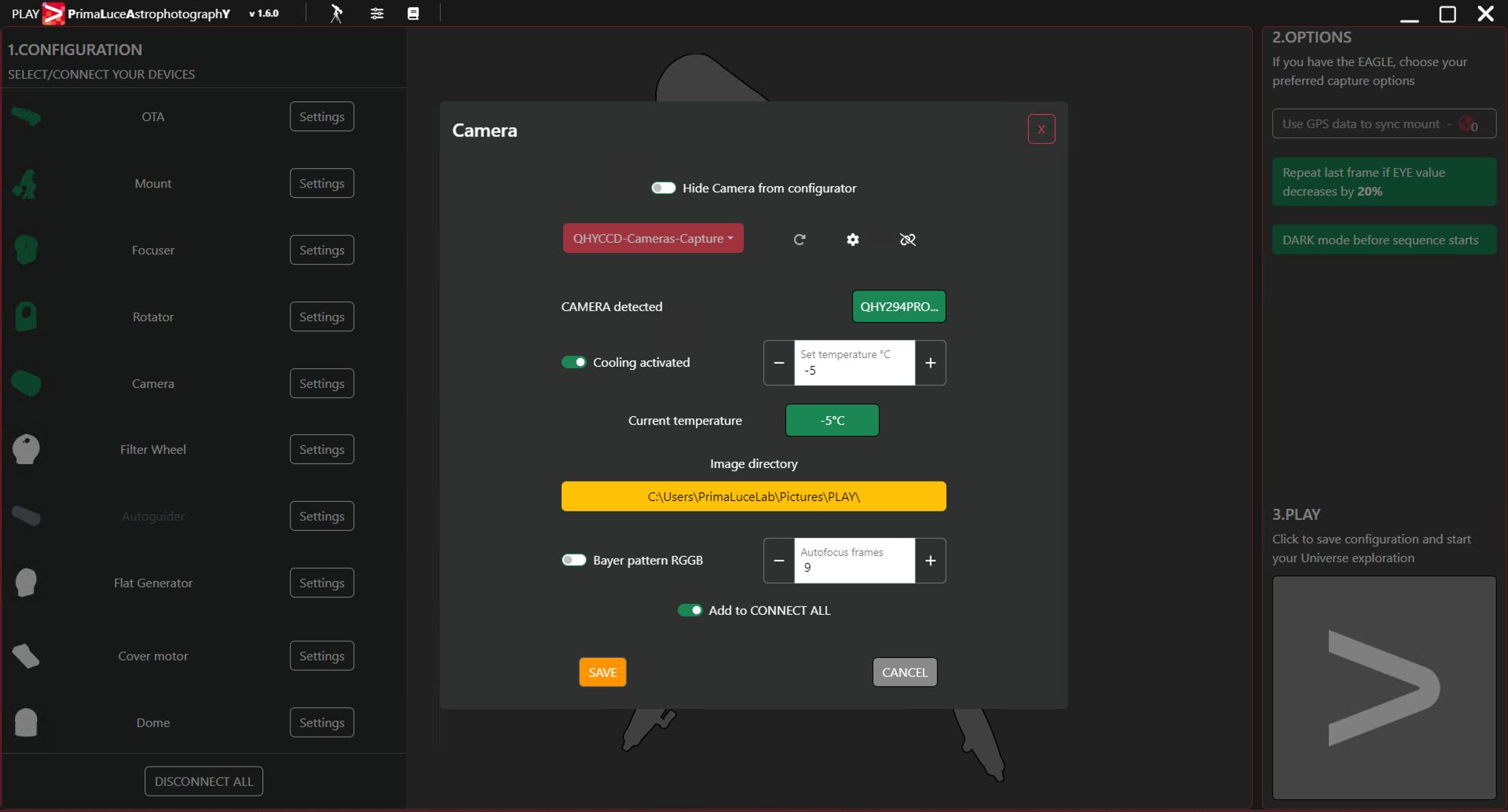
Se avete il generatore intelligente di flat field GIOTTO, cliccate su Flat Generator e si aprirà una finestra in cui potete indicare la porta COM associata al vostro GIOTTO. Se non sapete quale porta COM è associata al vostro GIOTTO, potete entrare in Gestione Dispositivi di Windows e controllare quale numero di porta COM crea Windows quando collegate il cavo USB da GIOTTO. Per identificarlo meglio, potete anche collegare e scollegare il cavo USB in quanto questo aggiornerà l’elenco in Gestione Dispositivi. Quindi premete l’icona Connect per avviare il collegamento al vostro generatore di flat field. Se volete che PLAY si ricordi delle impostazioni di collegamento al vostro generatore di flat field per consentirvi di usare la funzione CONNECT ALL la prossima volta che usate PLAY, selezionate l’opzione “add to CONNECT ALL”. Premete il bottone “SAVE” per confermare.
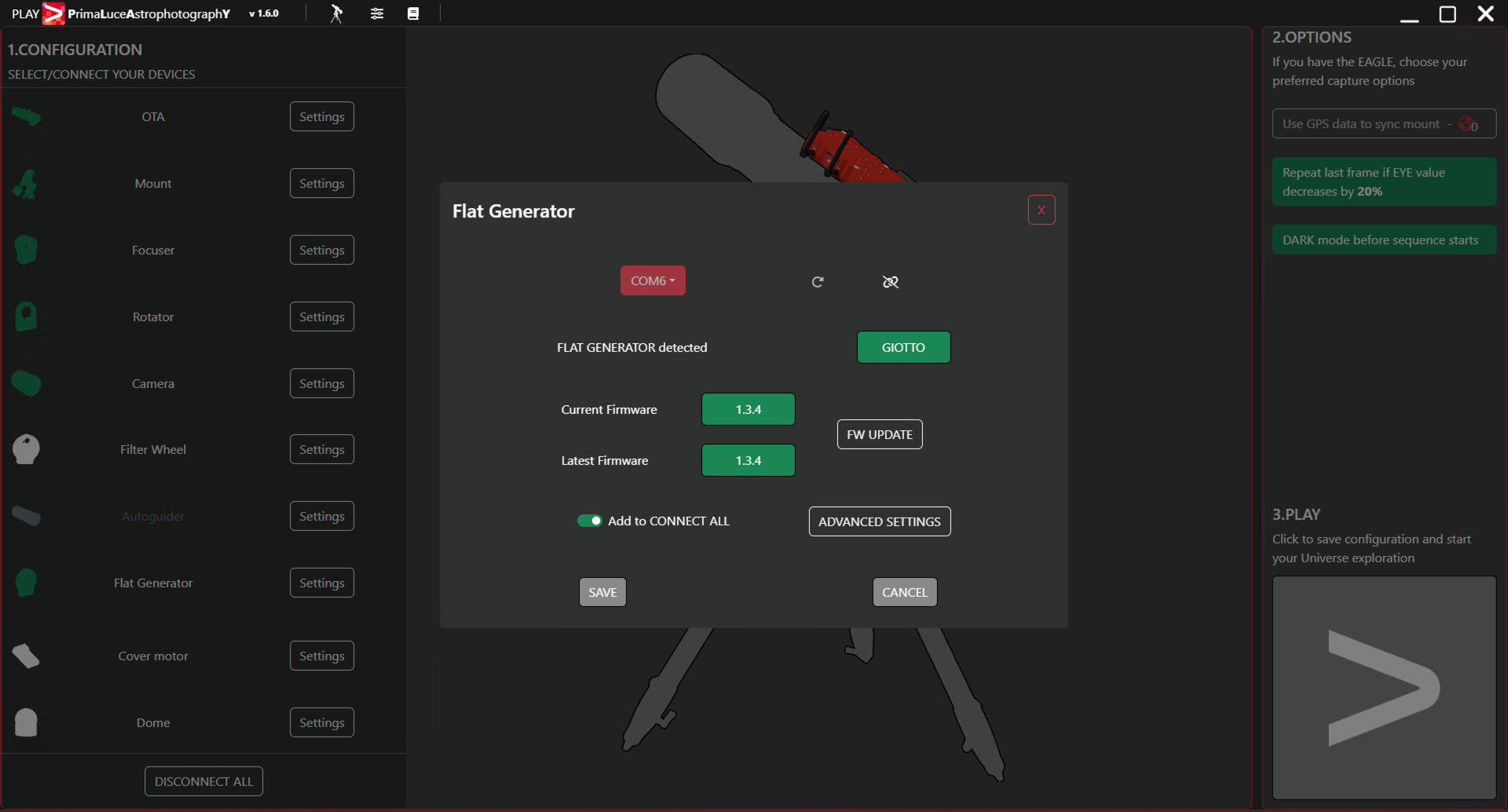
Se avete il motore di chiusura telescopio ALTO, cliccate su Cover Motor e si aprirà una finestra in cui potete indicare la porta COM associata al vostro ALTO. Se non sapete quale porta COM è associata al vostro ALTO, potete entrare in Gestione Dispositivi di Windows e controllare quale numero di porta COM crea Windows quando collegate il cavo USB da ALTO. Per identificarlo meglio, potete anche collegare e scollegare il cavo USB in quanto questo aggiornerà l’elenco in Gestione Dispositivi. Quindi premete l’icona Connect per avviare il collegamento al vostro generatore di flat field. Se volete che PLAY si ricordi delle impostazioni di collegamento al vostro motore di chiusura telescopio per consentirvi di usare la funzione CONNECT ALL la prossima volta che usate PLAY, selezionate l’opzione “add to CONNECT ALL”. Premete il bottone “SAVE” per confermare.